¿Internet Explorer no descarga archivos? Esto es lo que debe hacer
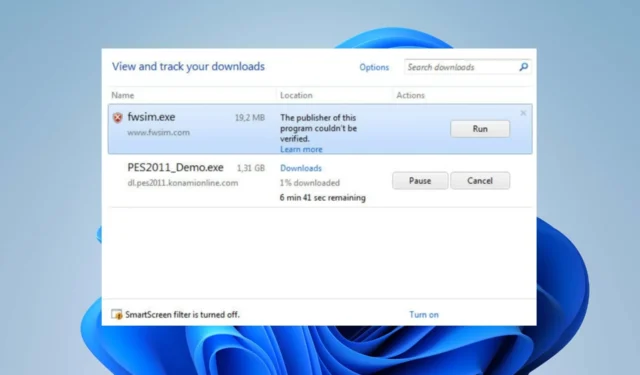
Muchos usuarios dicen que su Internet Explorer no está descargando archivos. Esto ocurre en diferentes versiones y puede ser persistente. Sin embargo, este artículo discutirá las posibles causas y soluciones para el problema.
¿Por qué Internet Explorer no descarga archivos?
- El uso de una versión desactualizada de Internet Explorer puede carecer de las actualizaciones y correcciones de seguridad necesarias para gestionar correctamente las descargas de archivos.
- La configuración de seguridad de Internet Explorer se puede configurar para restringir las descargas de archivos.
- El software antivirus o firewall instalado en su PC puede interferir con la capacidad de Internet Explorer para descargar archivos.
- El problema puede ocurrir debido a restricciones en la descarga de ciertos tipos de archivos.
- Las conexiones a Internet lentas o inestables y la congestión de la red en su dispositivo pueden interrumpir u obstaculizar las descargas de archivos.
- Las descargas adicionales pueden verse afectadas si la carpeta de archivos temporales que almacena los archivos descargados se corrompe.
- Es posible que Internet Explorer no abra los archivos descargados si tiene un complemento de navegador que no funciona correctamente.
Las causas enumeradas anteriormente son generales y pueden variar en diferentes dispositivos. Sin embargo, puede solucionar el problema siguiendo los pasos proporcionados en la siguiente sección.
¿Cómo habilito las descargas en Internet Explorer?
Antes de intentar cualquier paso avanzado de solución de problemas, le recomendamos que realice las siguientes comprobaciones preliminares:
- Resuelva los problemas de conexión a Internet apagando y encendiendo su enrutador/módem o cambiando a una red estable para descargar el archivo.
- Cierre y vuelva a abrir el navegador Internet Explorer para corregir errores temporales que pueden interferir con el proceso de descarga de archivos.
- Finalice temporalmente las aplicaciones de seguridad y el software antivirus de terceros en su computadora.
- Apague las aplicaciones en segundo plano que se ejecutan en la PC y cierre los programas que no son necesarios.
- Deshabilite cualquier complemento que no sea necesario o que sospeche que podría estar causando el problema.
Continúe con las soluciones a continuación si los pasos anteriores no pueden solucionar el problema:
1. Eliminar archivos de Internet Explorer temporalmente
- Abra Internet Explorer en su computadora.
- Haga clic en el menú Herramientas y luego seleccione Opciones de Internet en el menú desplegable.
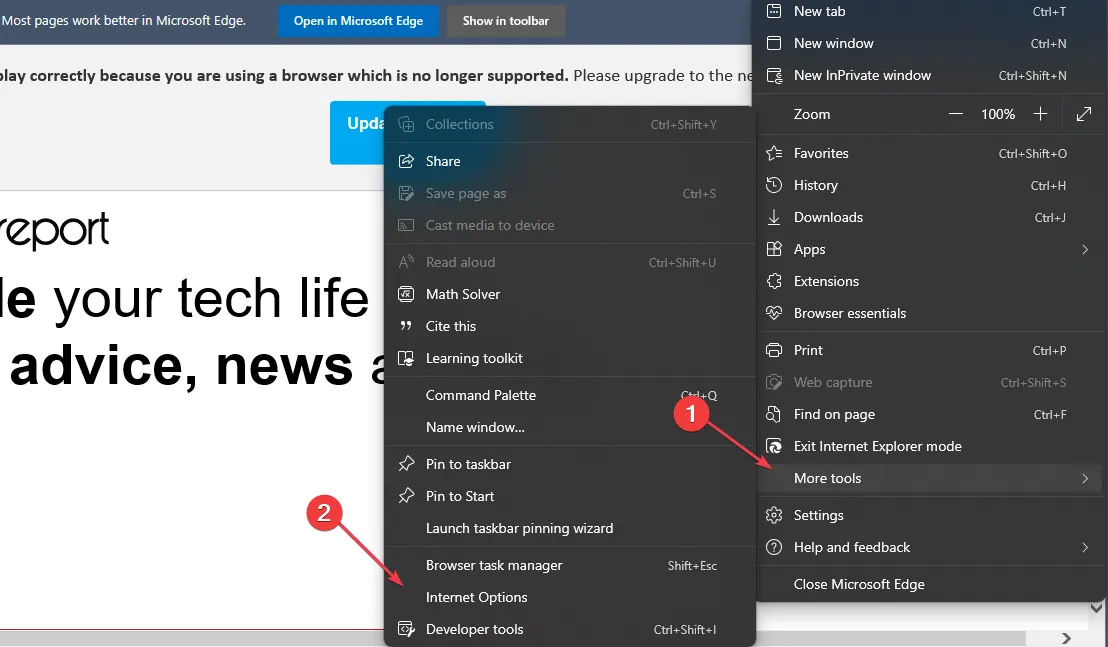
- En la pestaña General , haga clic en el botón Eliminar.

- Marque la casilla de Historial y Archivos temporales de Internet. Luego haga clic en Eliminar .
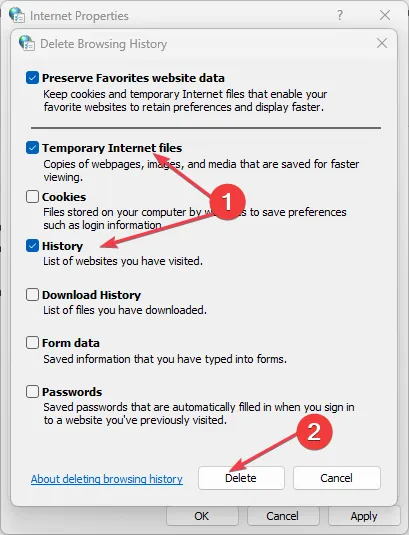
- Vuelva a abrir Internet Explorer y verifique si el problema desapareció.
Borrar el archivo temporal de Internet Explorer eliminará las cachés y las cookies corruptas que pueden bloquear el acceso a la descarga de archivos.
2. Elimine el archivo Index.dat de Internet Explorer
- Cierre la sesión del usuario actual e inicie sesión en otra cuenta de usuario con privilegios de administrador.
- Presione las teclas Windows + R para abrir el cuadro de diálogo Ejecutar , escriba cmd en la barra de comandos y luego presione Enter para abrir el símbolo del sistema.
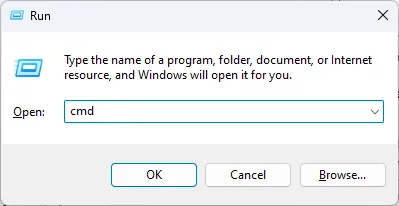
- Escriba los siguientes comandos:
cd drive:\User\username\Local Settings\Temporary Internet Files\Content.IE5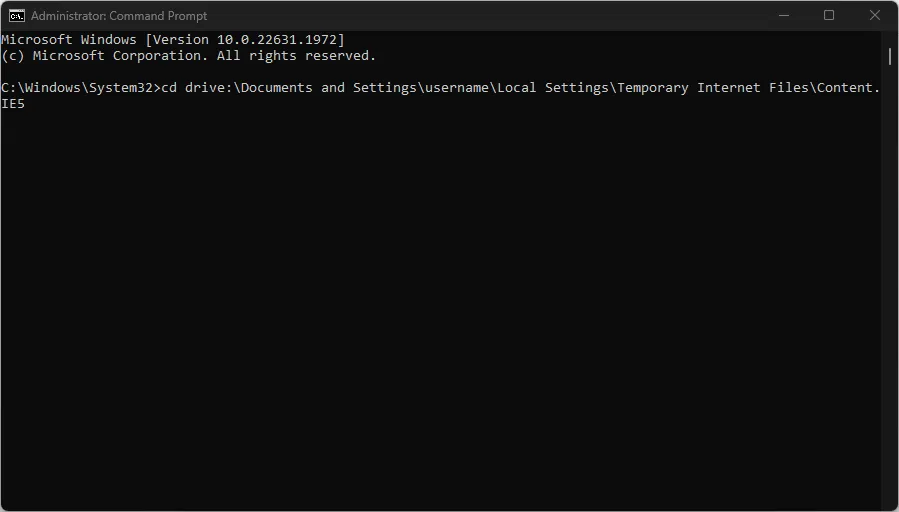
- Reemplace la unidad con la unidad de instalación de Internet Explorer y el nombre de usuario con el nombre correcto.
- Escribe lo siguiente y luego presiona Enter:
del index.dat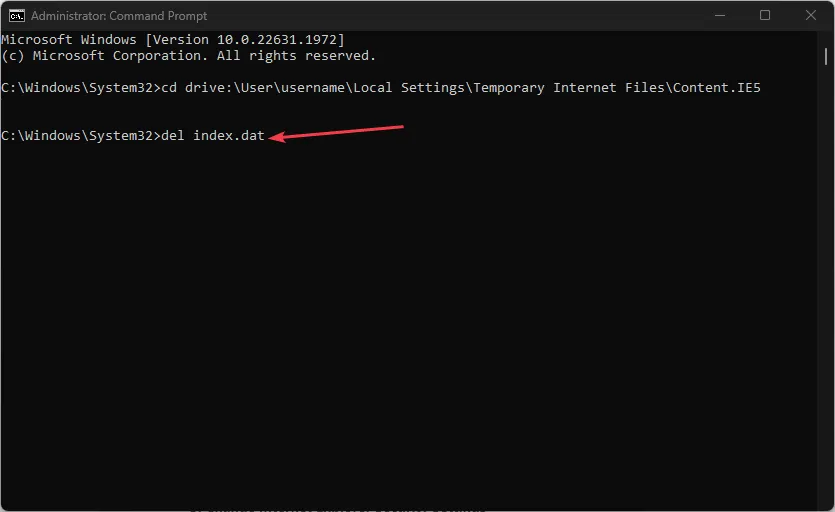
- Luego escribe esto y presiona Enter:
Exit - Reinicie su computadora y vuelva a abrir Internet Explorer para ver si puede descargar archivos sin problemas.
Después de borrar los archivos temporales del navegador, los pasos anteriores lo ayudarán a eliminar el archivo Index.dat que podría permanecer en su PC. Elimina los archivos que impiden la descarga de archivos.
3. Cambiar la configuración de seguridad de Internet Explorer
- Inicie Internet Explorer en su PC.
- Haga clic en el menú Herramientas y luego seleccione Opciones de Internet en el menú desplegable.
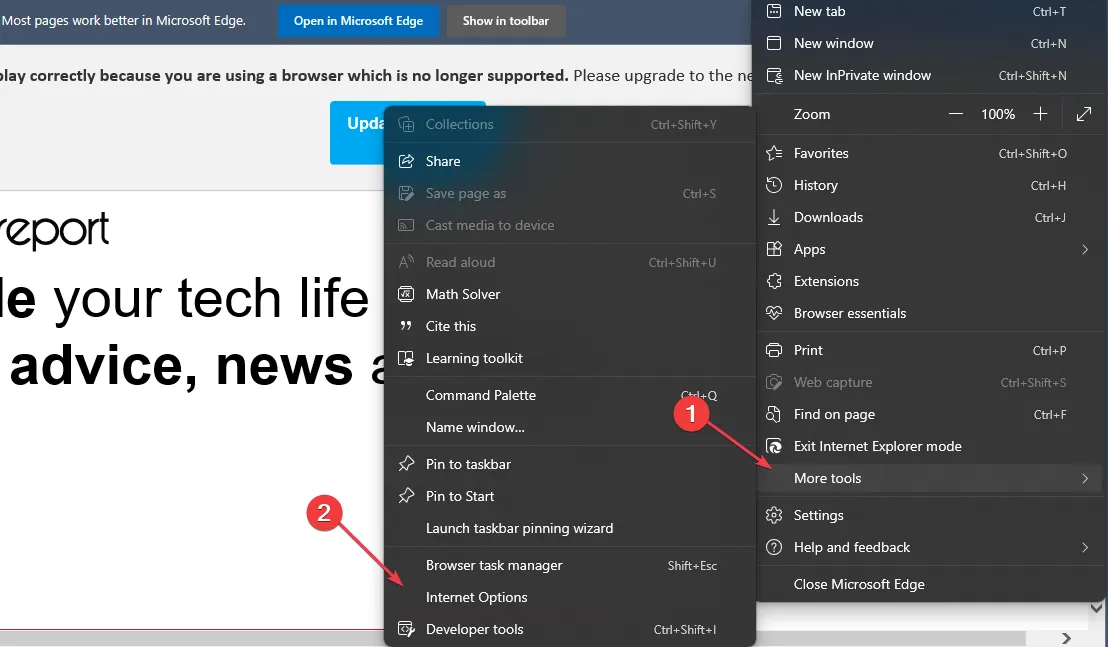
- Haga clic en la pestaña Avanzado , vaya a la opción No guardar páginas cifradas en el disco, desmarque la casilla y luego haga clic en Aceptar para guardar los cambios.
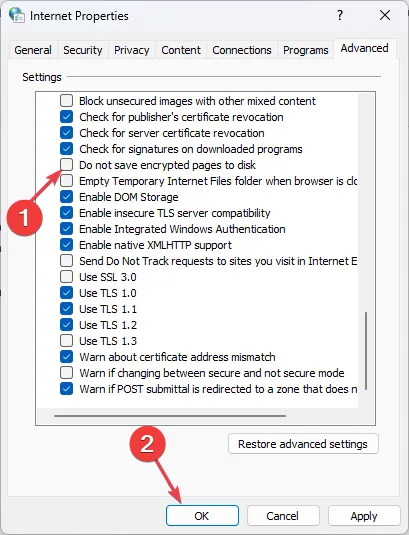
- Reinicie Internet Explorer y verifique si el problema persiste al descargar archivos.
4. Modifica el Editor del Registro
- Presione la tecla Windows+ Rpara abrir el cuadro de diálogo Ejecutar , escriba Regedit y presione OK para abrir el Editor del Registro.
- Para una configuración por usuario, vaya a la siguiente clave de registro:
HKEY_CURRENT_USER\SOFTWARE\Microsoft\Windows\CurrentVersion\Internet Settings
- En el menú Editar, haga clic en Agregar valor y luego agregue el siguiente valor:
BypassSSLNoCacheCheck=Dword:00000001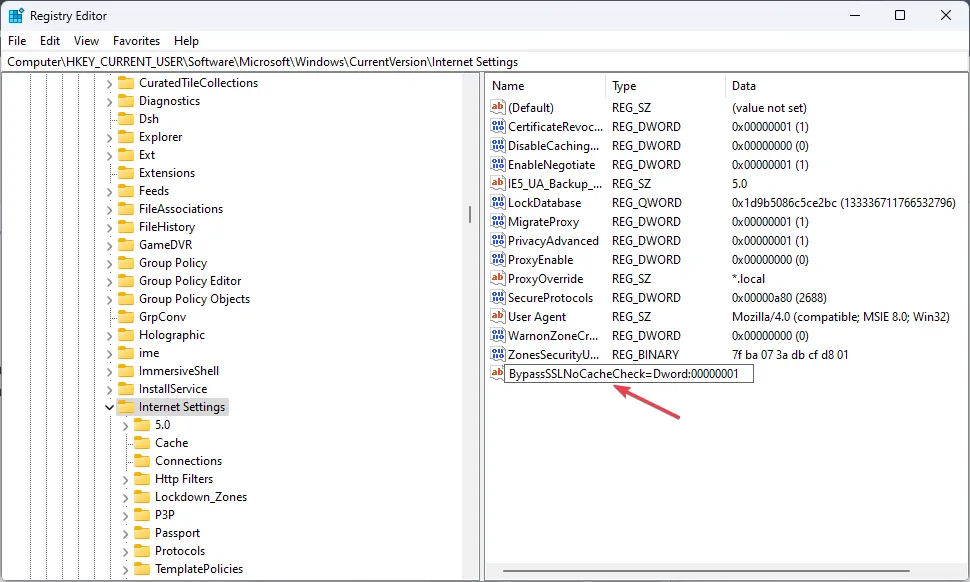
- Salga del Editor del Registro e inicie el navegador IE para verificar si se resolvió el problema de descarga del archivo.
Los pasos anteriores cambiarán el valor del registro de configuración de Internet y corregirán las claves que afectan las descargas de archivos de Internet Explorer.
5. Habilite la descarga de archivos en Internet Explorer
- Abra Internet Explorer, vaya al menú Herramientas y seleccione Opciones de Internet en el menú contextual.
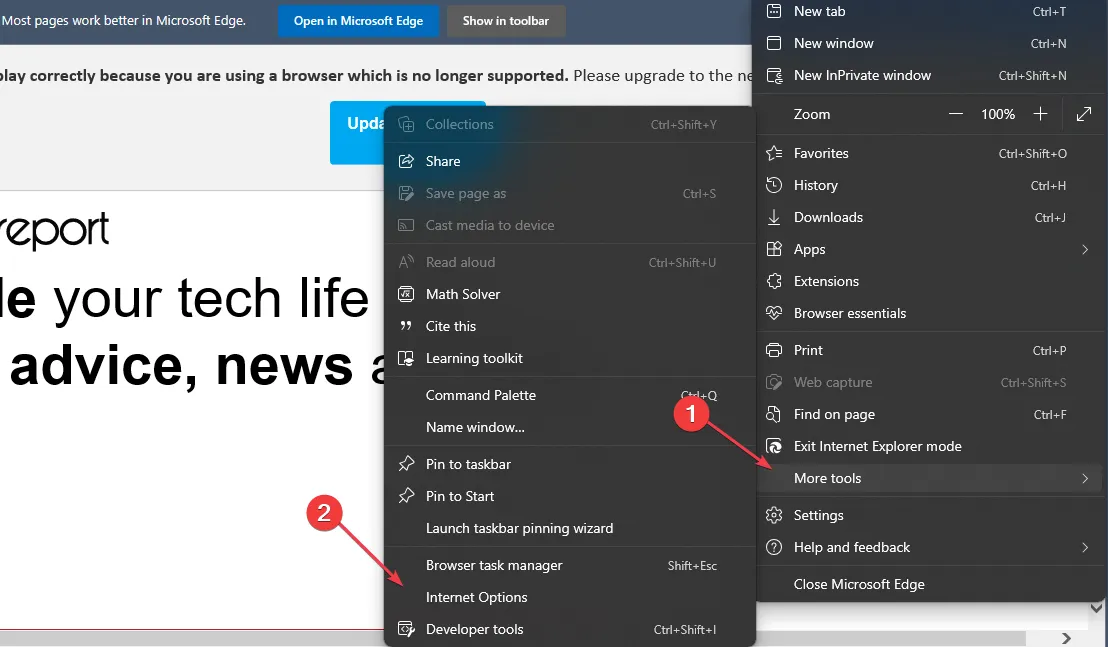
- Haga clic en la pestaña Seguridad y luego en Nivel personalizado.
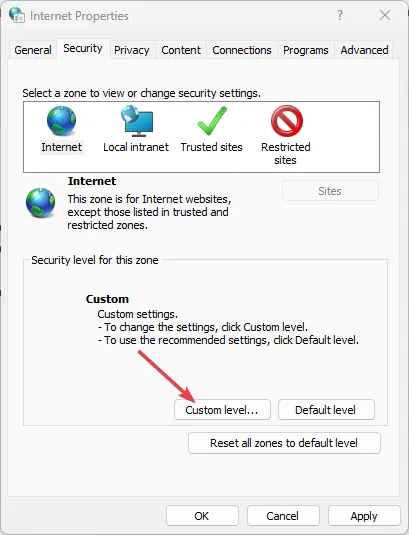
- Desplácese a la sección Descargas , en Descarga de archivos, seleccione la opción Habilitar y haga clic en Aceptar.
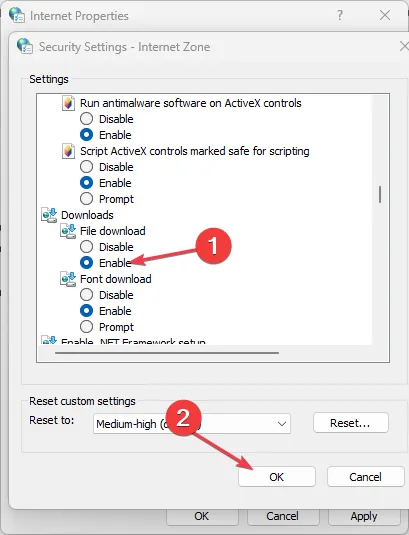
- En el cuadro de diálogo de confirmación, haga clic en Sí para confirmar el proceso.
- Haga clic en Aplicar, luego en Aceptar .
Microsoft deshabilita la opción de descarga de archivos de forma predeterminada en algunas versiones de Internet Explorer por motivos de política de seguridad. Por lo tanto, este procedimiento permitirá la descarga de archivos y resolverá los problemas.
Si tiene más preguntas o sugerencias, por favor déjelas en la sección de comentarios.



Deja una respuesta